display OPEL ADAM 2016 Infotainment-Handbuch (in German)
[x] Cancel search | Manufacturer: OPEL, Model Year: 2016, Model line: ADAM, Model: OPEL ADAM 2016Pages: 107, PDF-Größe: 1.88 MB
Page 6 of 107
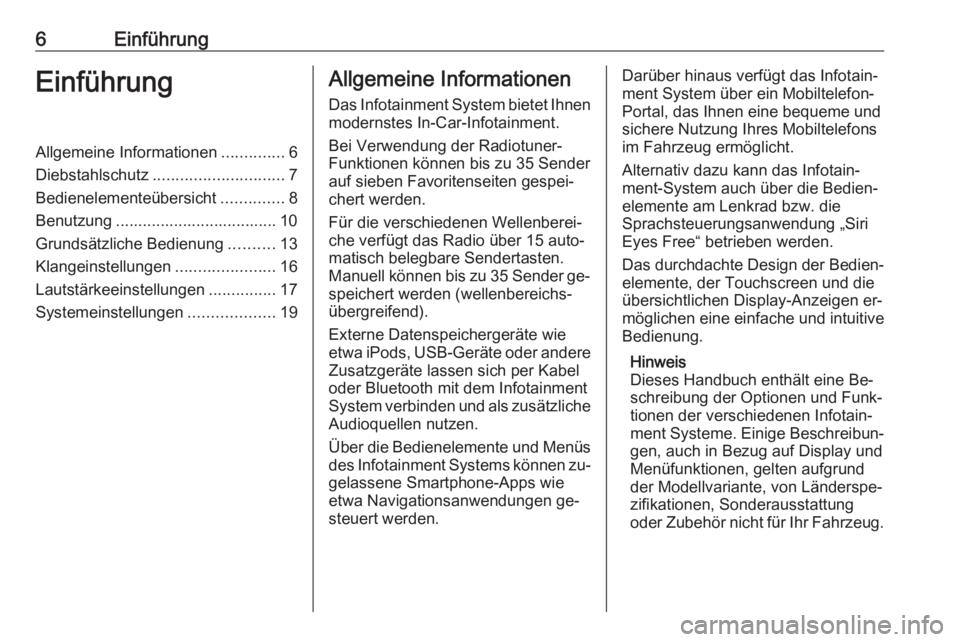
6EinführungEinführungAllgemeine Informationen..............6
Diebstahlschutz ............................. 7
Bedienelementeübersicht ..............8
Benutzung .................................... 10
Grundsätzliche Bedienung ..........13
Klangeinstellungen ......................16
Lautstärkeeinstellungen ...............17
Systemeinstellungen ...................19Allgemeine Informationen
Das Infotainment System bietet Ihnenmodernstes In-Car-Infotainment.
Bei Verwendung der Radiotuner-
Funktionen können bis zu 35 Sender
auf sieben Favoritenseiten gespei‐
chert werden.
Für die verschiedenen Wellenberei‐
che verfügt das Radio über 15 auto‐
matisch belegbare Sendertasten.
Manuell können bis zu 35 Sender ge‐
speichert werden (wellenbereichs‐
übergreifend).
Externe Datenspeichergeräte wie
etwa iPods, USB-Geräte oder andere Zusatzgeräte lassen sich per Kabel
oder Bluetooth mit dem Infotainment
System verbinden und als zusätzliche
Audioquellen nutzen.
Über die Bedienelemente und Menüs
des Infotainment Systems können zu‐
gelassene Smartphone-Apps wie
etwa Navigationsanwendungen ge‐
steuert werden.Darüber hinaus verfügt das Infotain‐
ment System über ein Mobiltelefon-
Portal, das Ihnen eine bequeme und
sichere Nutzung Ihres Mobiltelefons
im Fahrzeug ermöglicht.
Alternativ dazu kann das Infotain‐
ment-System auch über die Bedien‐
elemente am Lenkrad bzw. die
Sprachsteuerungsanwendung „Siri
Eyes Free“ betrieben werden.
Das durchdachte Design der Bedien‐ elemente, der Touchscreen und dieübersichtlichen Display-Anzeigen er‐
möglichen eine einfache und intuitive Bedienung.
Hinweis
Dieses Handbuch enthält eine Be‐
schreibung der Optionen und Funk‐
tionen der verschiedenen Infotain‐
ment Systeme. Einige Beschreibun‐ gen, auch in Bezug auf Display und
Menüfunktionen, gelten aufgrund
der Modellvariante, von Länderspe‐ zifikationen, Sonderausstattung
oder Zubehör nicht für Ihr Fahrzeug.
Page 9 of 107
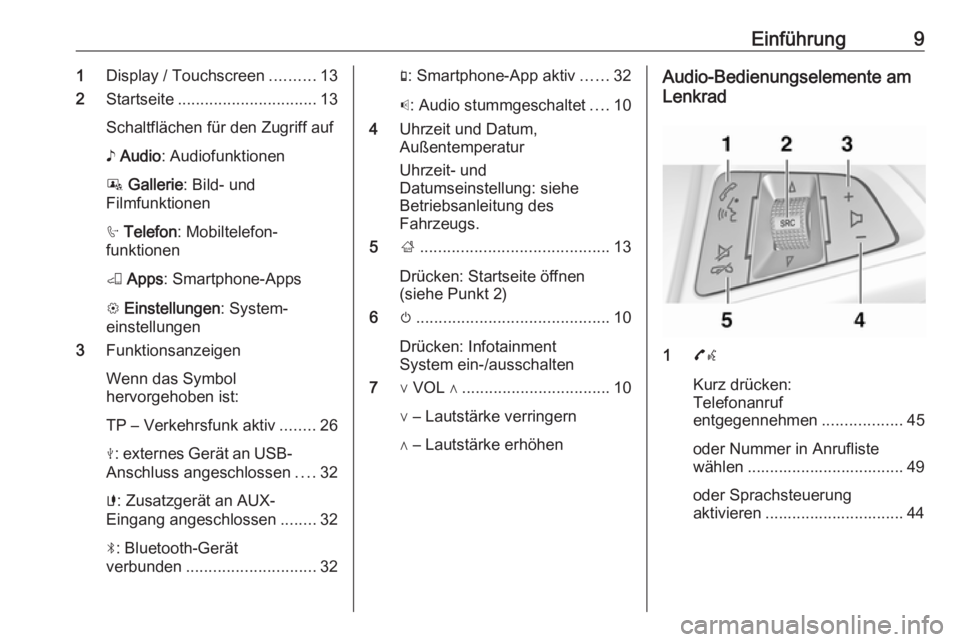
Einführung91Display / Touchscreen ..........13
2 Startseite ............................... 13
Schaltflächen für den Zugriff auf ♪ Audio : Audiofunktionen
P Gallerie : Bild- und
Filmfunktionen
h Telefon : Mobiltelefon‐
funktionen
K Apps : Smartphone-Apps
L Einstellungen : System‐
einstellungen
3 Funktionsanzeigen
Wenn das Symbol
hervorgehoben ist:
TP – Verkehrsfunk aktiv ........26
M : externes Gerät an USB-
Anschluss angeschlossen ....32
G : Zusatzgerät an AUX-
Eingang angeschlossen ........32
N : Bluetooth-Gerät
verbunden ............................. 32g: Smartphone-App aktiv ......32
p : Audio stummgeschaltet ....10
4 Uhrzeit und Datum,
Außentemperatur
Uhrzeit- und
Datumseinstellung: siehe
Betriebsanleitung des
Fahrzeugs.
5 ;.......................................... 13
Drücken: Startseite öffnen
(siehe Punkt 2)
6 m........................................... 10
Drücken: Infotainment
System ein-/ausschalten
7 ∨ VOL ∧ ................................. 10
∨ – Lautstärke verringern
∧ – Lautstärke erhöhenAudio-Bedienungselemente am
Lenkrad
1 7w
Kurz drücken:
Telefonanruf
entgegennehmen ..................45
oder Nummer in Anrufliste
wählen ................................... 49
oder Sprachsteuerung
aktivieren ............................... 44
Page 11 of 107
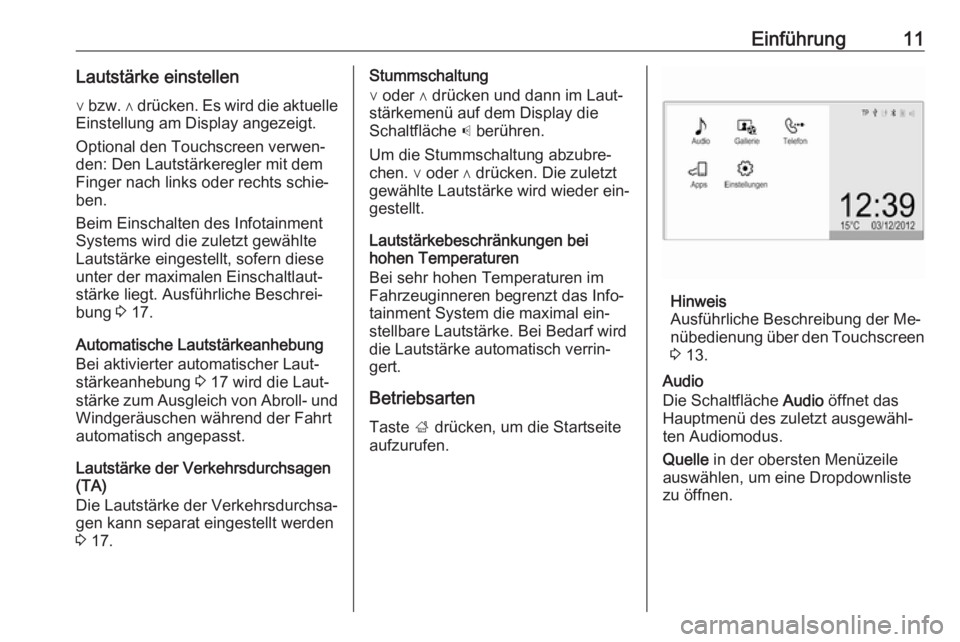
Einführung11Lautstärke einstellen
∨ bzw. ∧ drücken. Es wird die aktuelle
Einstellung am Display angezeigt.
Optional den Touchscreen verwen‐
den: Den Lautstärkeregler mit dem
Finger nach links oder rechts schie‐
ben.
Beim Einschalten des Infotainment
Systems wird die zuletzt gewählte
Lautstärke eingestellt, sofern diese
unter der maximalen Einschaltlaut‐
stärke liegt. Ausführliche Beschrei‐
bung 3 17.
Automatische Lautstärkeanhebung
Bei aktivierter automatischer Laut‐
stärkeanhebung 3 17 wird die Laut‐
stärke zum Ausgleich von Abroll- und Windgeräuschen während der Fahrt
automatisch angepasst.
Lautstärke der Verkehrsdurchsagen
(TA)
Die Lautstärke der Verkehrsdurchsa‐
gen kann separat eingestellt werden
3 17.Stummschaltung
∨ oder ∧ drücken und dann im Laut‐
stärkemenü auf dem Display die
Schaltfläche p berühren.
Um die Stummschaltung abzubre‐ chen. ∨ oder ∧ drücken. Die zuletzt
gewählte Lautstärke wird wieder ein‐
gestellt.
Lautstärkebeschränkungen bei
hohen Temperaturen
Bei sehr hohen Temperaturen im
Fahrzeuginneren begrenzt das Info‐
tainment System die maximal ein‐
stellbare Lautstärke. Bei Bedarf wird
die Lautstärke automatisch verrin‐
gert.
Betriebsarten
Taste ; drücken, um die Startseite
aufzurufen.
Hinweis
Ausführliche Beschreibung der Me‐
nübedienung über den Touchscreen 3 13.
Audio
Die Schaltfläche Audio öffnet das
Hauptmenü des zuletzt ausgewähl‐
ten Audiomodus.
Quelle in der obersten Menüzeile
auswählen, um eine Dropdownliste
zu öffnen.
Page 19 of 107
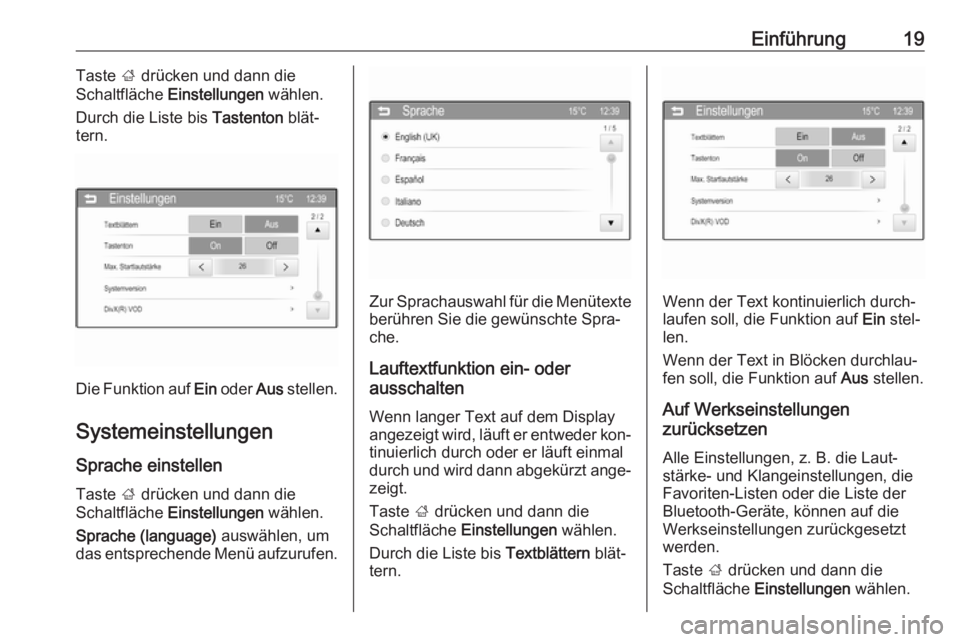
Einführung19Taste ; drücken und dann die
Schaltfläche Einstellungen wählen.
Durch die Liste bis Tastenton blät‐
tern.
Die Funktion auf Ein oder Aus stellen.
Systemeinstellungen
Sprache einstellen
Taste ; drücken und dann die
Schaltfläche Einstellungen wählen.
Sprache (language) auswählen, um
das entsprechende Menü aufzurufen.
Zur Sprachauswahl für die Menütexte berühren Sie die gewünschte Spra‐
che.
Lauftextfunktion ein- oder
ausschalten
Wenn langer Text auf dem Display
angezeigt wird, läuft er entweder kon‐ tinuierlich durch oder er läuft einmal
durch und wird dann abgekürzt ange‐ zeigt.
Taste ; drücken und dann die
Schaltfläche Einstellungen wählen.
Durch die Liste bis Textblättern blät‐
tern.Wenn der Text kontinuierlich durch‐
laufen soll, die Funktion auf Ein stel‐
len.
Wenn der Text in Blöcken durchlau‐
fen soll, die Funktion auf Aus stellen.
Auf Werkseinstellungen
zurücksetzen
Alle Einstellungen, z. B. die Laut‐stärke- und Klangeinstellungen, die
Favoriten-Listen oder die Liste der
Bluetooth-Geräte, können auf die
Werkseinstellungen zurückgesetzt
werden.
Taste ; drücken und dann die
Schaltfläche Einstellungen wählen.
Page 21 of 107
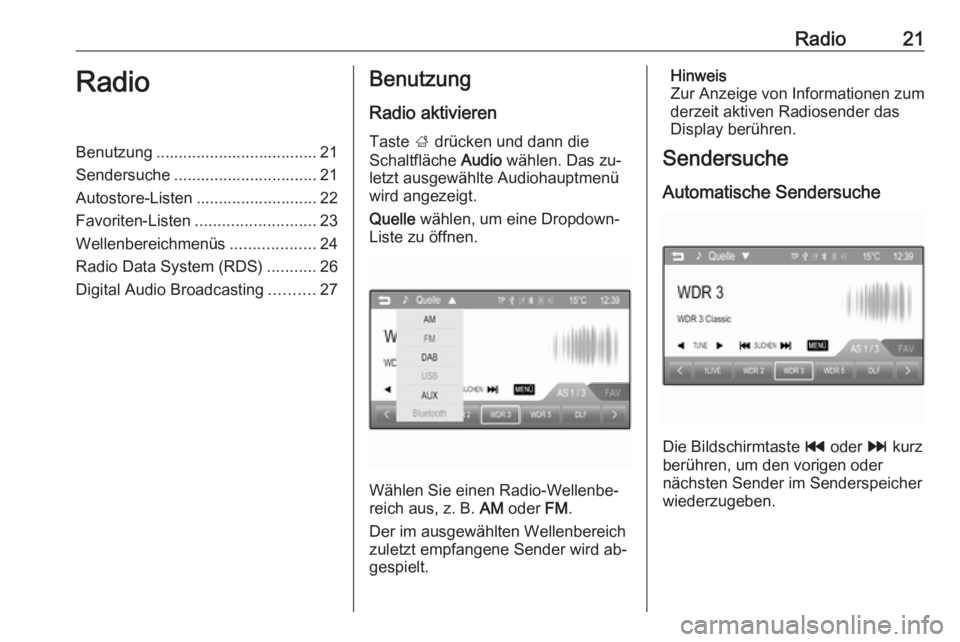
Radio21RadioBenutzung .................................... 21
Sendersuche ................................ 21
Autostore-Listen ........................... 22
Favoriten-Listen ........................... 23
Wellenbereichmenüs ...................24
Radio Data System (RDS) ...........26
Digital Audio Broadcasting ..........27Benutzung
Radio aktivieren
Taste ; drücken und dann die
Schaltfläche Audio wählen. Das zu‐
letzt ausgewählte Audiohauptmenü
wird angezeigt.
Quelle wählen, um eine Dropdown-
Liste zu öffnen.
Wählen Sie einen Radio-Wellenbe‐
reich aus, z. B. AM oder FM.
Der im ausgewählten Wellenbereich
zuletzt empfangene Sender wird ab‐
gespielt.
Hinweis
Zur Anzeige von Informationen zum
derzeit aktiven Radiosender das
Display berühren.
Sendersuche
Automatische Sendersuche
Die Bildschirmtaste t oder v kurz
berühren, um den vorigen oder
nächsten Sender im Senderspeicher
wiederzugeben.
Page 26 of 107
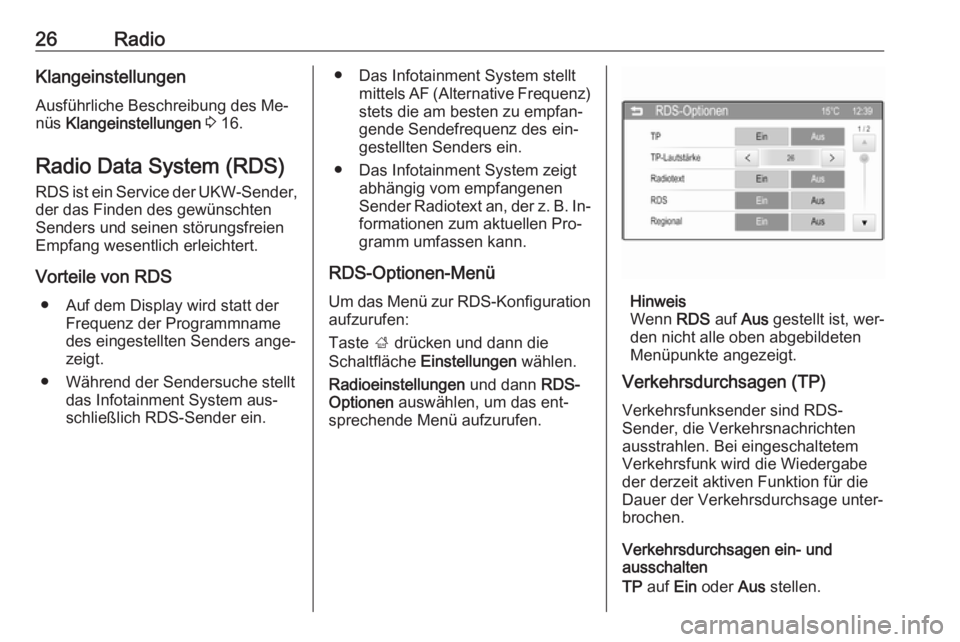
26RadioKlangeinstellungen
Ausführliche Beschreibung des Me‐
nüs Klangeinstellungen 3 16.
Radio Data System (RDS)
RDS ist ein Service der UKW-Sender, der das Finden des gewünschtenSenders und seinen störungsfreien
Empfang wesentlich erleichtert.
Vorteile von RDS ● Auf dem Display wird statt der Frequenz der Programmname
des eingestellten Senders ange‐
zeigt.
● Während der Sendersuche stellt das Infotainment System aus‐
schließlich RDS-Sender ein.● Das Infotainment System stellt mittels AF (Alternative Frequenz)
stets die am besten zu empfan‐
gende Sendefrequenz des ein‐
gestellten Senders ein.
● Das Infotainment System zeigt abhängig vom empfangenen
Sender Radiotext an, der z. B. In‐
formationen zum aktuellen Pro‐
gramm umfassen kann.
RDS-Optionen-Menü Um das Menü zur RDS-Konfigurationaufzurufen:
Taste ; drücken und dann die
Schaltfläche Einstellungen wählen.
Radioeinstellungen und dann RDS-
Optionen auswählen, um das ent‐
sprechende Menü aufzurufen.
Hinweis
Wenn RDS auf Aus gestellt ist, wer‐
den nicht alle oben abgebildeten
Menüpunkte angezeigt.
Verkehrsdurchsagen (TP)
Verkehrsfunksender sind RDS-
Sender, die Verkehrsnachrichten
ausstrahlen. Bei eingeschaltetem
Verkehrsfunk wird die Wiedergabe
der derzeit aktiven Funktion für die
Dauer der Verkehrsdurchsage unter‐
brochen.
Verkehrsdurchsagen ein- und
ausschalten
TP auf Ein oder Aus stellen.
Page 27 of 107
![OPEL ADAM 2016 Infotainment-Handbuch (in German) Radio27Bei aktiviertem Verkehrsfunk wird in
der obersten Zeile aller Hauptmenüs [TP] angezeigt. Wenn der aktuelle
Sender kein Verkehrsfunksender ist,
ist TP ausgeblendet und es wird au‐
tomatisch OPEL ADAM 2016 Infotainment-Handbuch (in German) Radio27Bei aktiviertem Verkehrsfunk wird in
der obersten Zeile aller Hauptmenüs [TP] angezeigt. Wenn der aktuelle
Sender kein Verkehrsfunksender ist,
ist TP ausgeblendet und es wird au‐
tomatisch](/img/37/19727/w960_19727-26.png)
Radio27Bei aktiviertem Verkehrsfunk wird in
der obersten Zeile aller Hauptmenüs [TP] angezeigt. Wenn der aktuelle
Sender kein Verkehrsfunksender ist,
ist TP ausgeblendet und es wird au‐
tomatisch ein Suchlauf nach dem nächsten Verkehrsfunksender ge‐
startet. Sobald ein Verkehrsfunksen‐
der gefunden wird, leuchtet TP auf.
Wird kein Verkehrsfunksender gefun‐
den, so bleibt TP ausgeblendet.
Wenn der betreffende Sender eine
Verkehrsdurchsage ausstrahlt, wird
eine Meldung angezeigt.
Um die Durchsage abzubrechen und
zur zuvor aktiven Funktion zurückzu‐
kehren, Abbrechen in der Meldung
auswählen.
TP-Lautstärke
Die Lautstärke der Verkehrsdurchsa‐
gen kann auf einen Wert zwischen 0
und 63 voreingestellt werden.
RDS-Konfiguration
RDS auf Ein oder Aus stellen.Radiotext
Wenn die RDS-Funktion aktiviert ist
und gerade ein RDS-Sender empfan‐ gen wird, werden unterhalb des Pro‐
grammnamens Informationen zum
aktuellen Programm und dem derzeit
abgespielten Musiktitel angezeigt.
Um die Informationen ein- oder aus‐
zublenden, die Option Radiotext auf
Ein oder Aus setzen.
Regionalisierung
Manchmal strahlen RDS-Sender auf
verschiedenen Frequenzen regional
unterschiedliche Programme aus.
Regional auf Ein oder Aus stellen.
Wenn die Regionalisierung einge‐
schaltet ist, werden bei Bedarf alter‐
native Frequenzen mit denselben re‐
gionalen Programmen ausgewählt.
Falls die Regionalisierung ausge‐
schaltet ist, werden alternative Fre‐
quenzen der Sender ohne Rücksicht
auf regionale Programme ausge‐
wählt.PSN-Lauftext anhalten
Manche RDS-Sender zeigen nicht
nur den Programmnamen (PSN) auf
dem Display an, sondern auch zu‐ sätzliche Informationen zum aktuel‐
len Programm. Wenn zusätzliche In‐ formationen angezeigt werden, ist der
Programmname nicht zu sehen.
Damit keine zusätzlichen Informatio‐
nen angezeigt werden, RDS-Lauftext
anhalten auf Ein stellen.
Digital Audio Broadcasting
DAB (Digital Audio Broadcasting) ist
ein innovatives und universelles
Rundfunksystem.
DAB-Sender erkennt man an Pro‐
grammnamen anstelle der Senderfre‐ quenz.
Allgemeine Informationen ● Mit DAB können mehrere Radio‐ programme (Dienste) auf einer
einzigen Frequenz (Ensemble)
gesendet werden.
Page 43 of 107
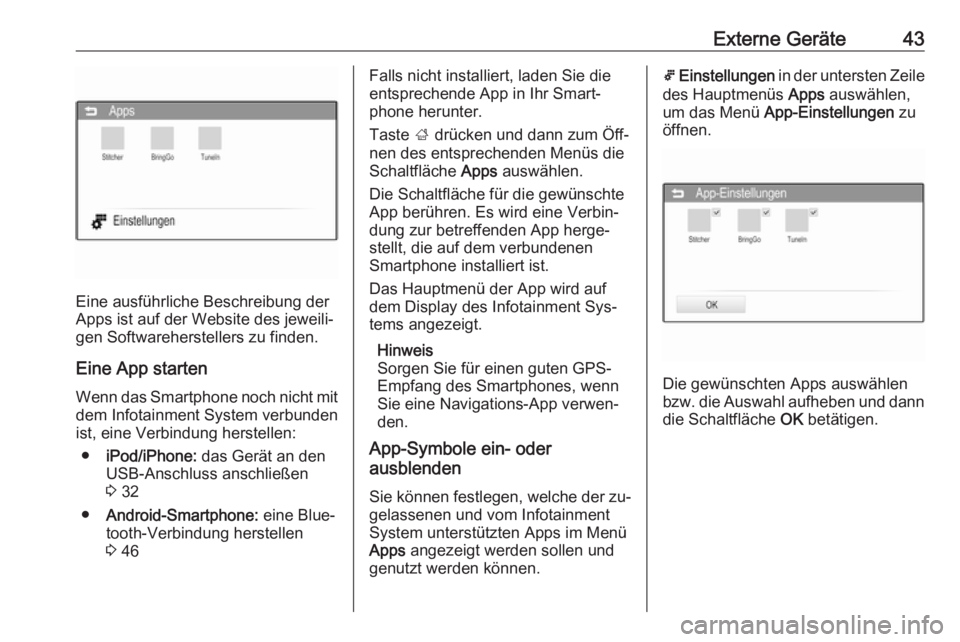
Externe Geräte43
Eine ausführliche Beschreibung der
Apps ist auf der Website des jeweili‐
gen Softwareherstellers zu finden.
Eine App starten
Wenn das Smartphone noch nicht mit dem Infotainment System verbunden
ist, eine Verbindung herstellen:
● iPod/iPhone: das Gerät an den
USB-Anschluss anschließen
3 32
● Android-Smartphone: eine Blue‐
tooth-Verbindung herstellen
3 46
Falls nicht installiert, laden Sie die
entsprechende App in Ihr Smart‐
phone herunter.
Taste ; drücken und dann zum Öff‐
nen des entsprechenden Menüs die
Schaltfläche Apps auswählen.
Die Schaltfläche für die gewünschte
App berühren. Es wird eine Verbin‐
dung zur betreffenden App herge‐
stellt, die auf dem verbundenen
Smartphone installiert ist.
Das Hauptmenü der App wird auf
dem Display des Infotainment Sys‐
tems angezeigt.
Hinweis
Sorgen Sie für einen guten GPS-
Empfang des Smartphones, wenn
Sie eine Navigations-App verwen‐
den.
App-Symbole ein- oder
ausblenden
Sie können festlegen, welche der zu‐
gelassenen und vom Infotainment
System unterstützten Apps im Menü
Apps angezeigt werden sollen und
genutzt werden können.5 Einstellungen in der untersten Zeile
des Hauptmenüs Apps auswählen,
um das Menü App-Einstellungen zu
öffnen.
Die gewünschten Apps auswählen
bzw. die Auswahl aufheben und dann die Schaltfläche OK betätigen.
Page 60 of 107
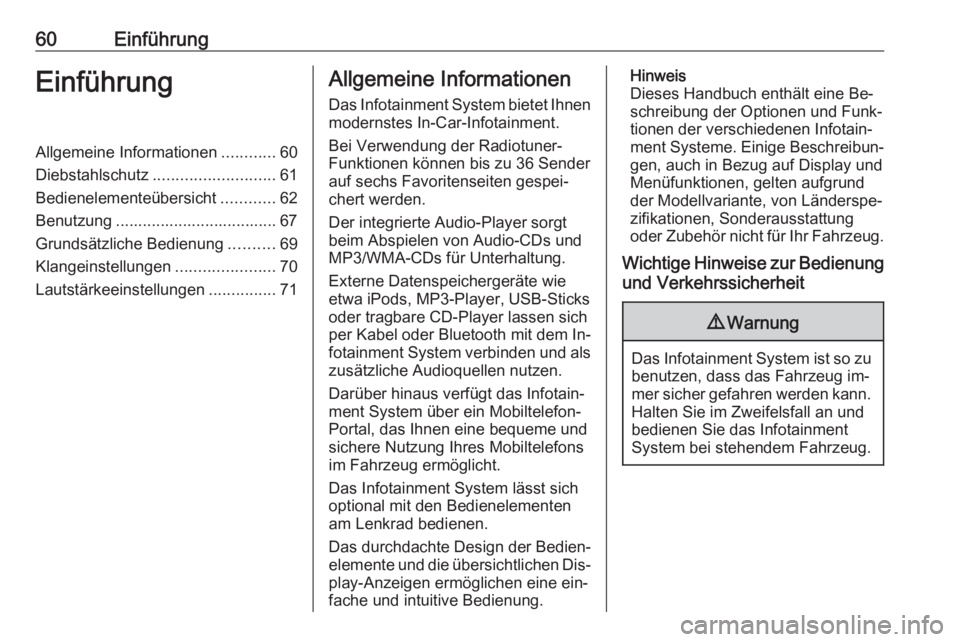
60EinführungEinführungAllgemeine Informationen............60
Diebstahlschutz ........................... 61
Bedienelementeübersicht ............62
Benutzung .................................... 67
Grundsätzliche Bedienung ..........69
Klangeinstellungen ......................70
Lautstärkeeinstellungen ...............71Allgemeine Informationen
Das Infotainment System bietet Ihnenmodernstes In-Car-Infotainment.
Bei Verwendung der Radiotuner-
Funktionen können bis zu 36 Sender
auf sechs Favoritenseiten gespei‐
chert werden.
Der integrierte Audio-Player sorgt beim Abspielen von Audio-CDs und
MP3/WMA-CDs für Unterhaltung.
Externe Datenspeichergeräte wie
etwa iPods, MP3-Player, USB-Sticks
oder tragbare CD-Player lassen sich per Kabel oder Bluetooth mit dem In‐
fotainment System verbinden und als
zusätzliche Audioquellen nutzen.
Darüber hinaus verfügt das Infotain‐
ment System über ein Mobiltelefon-
Portal, das Ihnen eine bequeme und
sichere Nutzung Ihres Mobiltelefons
im Fahrzeug ermöglicht.
Das Infotainment System lässt sich
optional mit den Bedienelementen
am Lenkrad bedienen.
Das durchdachte Design der Bedien‐ elemente und die übersichtlichen Dis‐play-Anzeigen ermöglichen eine ein‐
fache und intuitive Bedienung.Hinweis
Dieses Handbuch enthält eine Be‐
schreibung der Optionen und Funk‐
tionen der verschiedenen Infotain‐
ment Systeme. Einige Beschreibun‐
gen, auch in Bezug auf Display und
Menüfunktionen, gelten aufgrund
der Modellvariante, von Länderspe‐ zifikationen, Sonderausstattung
oder Zubehör nicht für Ihr Fahrzeug.
Wichtige Hinweise zur Bedienung und Verkehrssicherheit9 Warnung
Das Infotainment System ist so zu
benutzen, dass das Fahrzeug im‐
mer sicher gefahren werden kann. Halten Sie im Zweifelsfall an und
bedienen Sie das Infotainment
System bei stehendem Fahrzeug.
Page 67 of 107
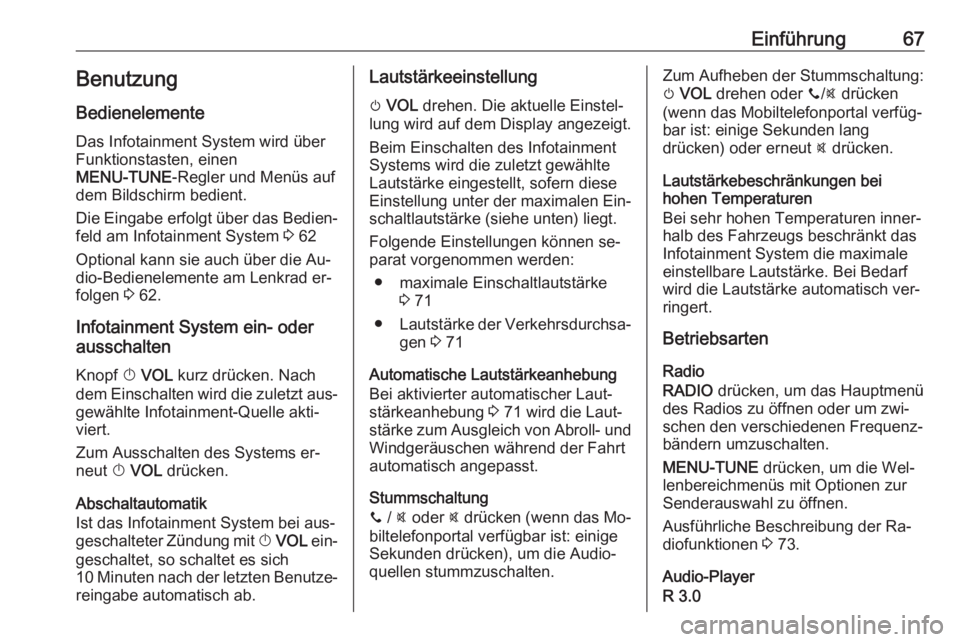
Einführung67BenutzungBedienelemente
Das Infotainment System wird über
Funktionstasten, einen
MENU-TUNE -Regler und Menüs auf
dem Bildschirm bedient.
Die Eingabe erfolgt über das Bedien‐
feld am Infotainment System 3 62
Optional kann sie auch über die Au‐ dio-Bedienelemente am Lenkrad er‐
folgen 3 62.
Infotainment System ein- oder
ausschalten
Knopf X VOL kurz drücken. Nach
dem Einschalten wird die zuletzt aus‐ gewählte Infotainment-Quelle akti‐viert.
Zum Ausschalten des Systems er‐
neut X VOL drücken.
Abschaltautomatik
Ist das Infotainment System bei aus‐
geschalteter Zündung mit X VOL ein‐
geschaltet, so schaltet es sich
10 Minuten nach der letzten Benutze‐ reingabe automatisch ab.Lautstärkeeinstellung
m VOL drehen. Die aktuelle Einstel‐
lung wird auf dem Display angezeigt.
Beim Einschalten des Infotainment
Systems wird die zuletzt gewählte
Lautstärke eingestellt, sofern diese
Einstellung unter der maximalen Ein‐
schaltlautstärke (siehe unten) liegt.
Folgende Einstellungen können se‐
parat vorgenommen werden:
● maximale Einschaltlautstärke 3 71
● Lautstärke der Verkehrsdurchsa‐
gen 3 71
Automatische Lautstärkeanhebung
Bei aktivierter automatischer Laut‐
stärkeanhebung 3 71 wird die Laut‐
stärke zum Ausgleich von Abroll- und Windgeräuschen während der Fahrt
automatisch angepasst.
Stummschaltung
y / @ oder @ drücken (wenn das Mo‐
biltelefonportal verfügbar ist: einige
Sekunden drücken), um die Audio‐
quellen stummzuschalten.Zum Aufheben der Stummschaltung:
m VOL drehen oder y/@ drücken
(wenn das Mobiltelefonportal verfüg‐ bar ist: einige Sekunden lang
drücken) oder erneut @ drücken.
Lautstärkebeschränkungen bei
hohen Temperaturen
Bei sehr hohen Temperaturen inner‐
halb des Fahrzeugs beschränkt das
Infotainment System die maximale
einstellbare Lautstärke. Bei Bedarf
wird die Lautstärke automatisch ver‐
ringert.
Betriebsarten
Radio
RADIO drücken, um das Hauptmenü
des Radios zu öffnen oder um zwi‐
schen den verschiedenen Frequenz‐ bändern umzuschalten.
MENU-TUNE drücken, um die Wel‐
lenbereichmenüs mit Optionen zur
Senderauswahl zu öffnen.
Ausführliche Beschreibung der Ra‐
diofunktionen 3 73.
Audio-Player
R 3.0